Zaklęcia Photoshopa - wywoływanie plików RAW
11. Kadrowanie zdjęć
Otwórz obraz RAW w oknie Camera Raw. Umieść kursor nad ikoną narzędzia Kadrowanie (Crop) i przytrzymaj wciśnięty lewy przycisk myszy. Kiedy wyświetlona zostanie lista, upewnij się, że zaznaczona jest na niej opcja Zwykły (Normal) (4.25). Dzięki temu będziesz mógł wykadrować zdjęcie, tworząc ramkę kadrowania znaną już metodą „kliknij i przeciągnij”.
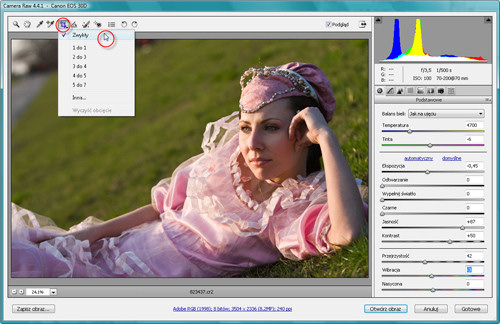
tzn. jej rozmiar będzie zależał od sposobu, w jaki przeciągniemy kursor w oknie podglądu
| Wskazówka |
| Oczywiście, zamiast opcji Zwykły (Normal) możesz wybrać jedną z pozostałych znajdujących się na liście. Opcje 1 do1, (1 to 1) czy 2 do 3 (2 to 3) oznaczają stosunek boków ramki kadrowania, jaka zostanie utworzona. |
Umieść kursor w oknie podglądu i, naciskając lewy przycisk myszy, przeciągnij go i utwórz ramkę kadrowania obejmującą obszary, które chcesz pozostawić. Wszystkie obszary zdjęcia znajdujące się poza ramką zostaną usunięte po zatwierdzeniu zmian i wczytaniu fotografii do Photoshopa. Ramkę kadrowania możesz teraz poddać modyfikacji, przesuwając jej punkty kontrolne. Aby obrócić ramkę kadrowania, umieść kursor poza nią i, naciskając lewy przycisk myszy, przesuwaj go w dowolnym kierunku (4.26).
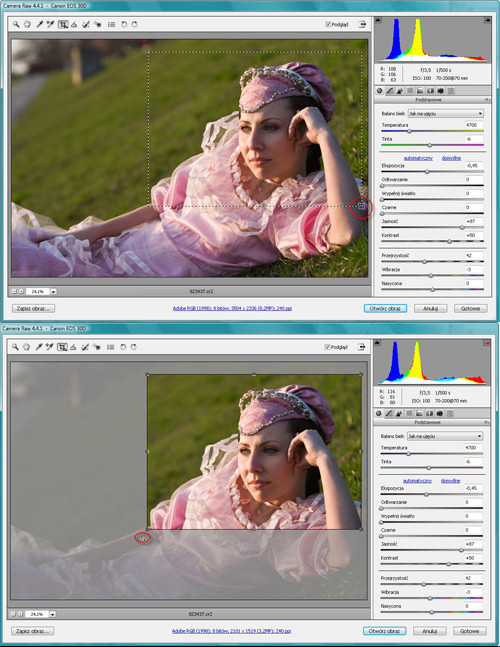
modyfikacji (po prawej)
| Wskazówka |
| Po utworzeniu ramki kadrowania w polu Rozmiar kadru (Crop Size) okna Opcje obiegu pracy (Show Workflow Options), które otworzysz, klikając link na dole okna Camera Raw, znajdziesz informacje na temat rozmiaru wykadrowanego obszaru podane w pikselach oraz dane na temat odpowiadającej mu liczby megapikseli (w nawiasie) (4.27). |
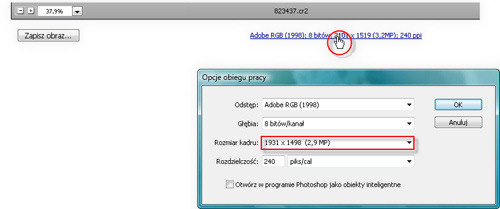
uzyskasz dostęp do okna Opcje obiegu pracy (Show Workflow Options)
| Wskazówka |
| Aby anulować kadrowanie, naciśnij klawisz Esc lub Delete. |
Aby w oknie podglądu wyświetlany był tylko obszar wykadrowany, kliknij dwukrotnie ikonę narzędzia Kadrowanie (Crop) na pasku z narzędziami okna Camera Raw (4.28). Żeby zakończyć kadrowanie, przyciąć zdjęcie i otworzyć je w programie Photoshop, kliknij przycisk Otwórz obraz (Open Image). Aby zapisać ramkę kadrowania wraz z plikiem, ale nie przycinać w danej chwili zdjęcia i nie otwierać go w Photoshopie (kiedy otworzysz to zdjęcie jeszcze raz, ramka kadrowania będzie w polu podglądu w tym samym miejscu, co teraz), kliknij przycisk Gotowe (Done).
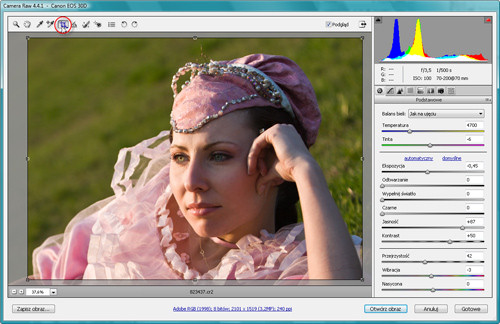
wyświetlany był tylko obszar wykadrowany





















 Optyczne.pl jest serwisem utrzymującym się dzięki wyświetlaniu reklam. Przychody z reklam pozwalają nam na pokrycie kosztów związanych z utrzymaniem serwerów, opłaceniem osób pracujących w redakcji, a także na zakup sprzętu komputerowego i wyposażenie studio, w którym prowadzimy testy.
Optyczne.pl jest serwisem utrzymującym się dzięki wyświetlaniu reklam. Przychody z reklam pozwalają nam na pokrycie kosztów związanych z utrzymaniem serwerów, opłaceniem osób pracujących w redakcji, a także na zakup sprzętu komputerowego i wyposażenie studio, w którym prowadzimy testy.